Jika pada tulisan sebelumnya kita telah membahas cara membuat single boxplot dengan SPSS, pada tulisan kali ini akan membahas cara membuat multiple boxplot dengan program yang sama. Yang dimaksud dengan multiple boxplot dalam tulisan ini adalah membuat lebih dari satu boxplot yang ditampilkan sekaligus dalam satu gambar/grafik.
Untuk memahami pembahasan dalam tulisan ini, silakan terlebih dahulu baca tulisan dalam blog ini mengenai:
1. Mengenal Boxplot
2. Manual: Membuat Boxplot
3. Membuat Boxplot dengan Minitab
4. Membandingkan Dua Boxplot
5. Membuat Single Boxplot dengan SPSS
Dalam latihan kali ini, hanya akan dibuat dua boxplot (untuk lebih dari dua boxplot, caranya sama saja). Untuk latihan misalnya kita punya data pendapatan (dalam ribuan) pedagang kaki lima di pasar A dan pasar B. Jumlah sampel masing-masing pasar sebanyak 11 pedagang. Ketikkan data pendapatan tersebut pada worksheet SPSS seperti tampilan dibawah ini.
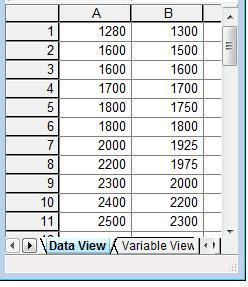
Banyak cara yang dapat digunakan dalam membuat boxplot pada SPSS. Kita pilih salah satu cara yang paling sederhana untuk dibahas berikut ini:
Setelah data diinput, kemudian klik Graph > Legacy Dialogs > Boxplot. Akan muncul tampilan berikut:
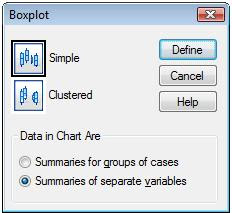
Pada bagian atas ada dua kotak pilihan yaitu simple dan clustered. Pilihan clustered digunakan jika data kita selain terbagi atas dua variabel (dalam kasus misalnya pasar A dan pasar B) juga memiliki kategori lain yang ingin dianalisis (misalnya jenis barang dagangan dari pedagang pada masing-masing pasar). Sebaliknya pilihan simple kita gunakan jika dua variabel kita tidak memiliki kategori lain tersebut.
Berdasarkan hal tersebut, dalam kasus ini kita klik kotak Simple.
Selanjutnya, pada Data in Chart Area, terdapat dua pilihan., yaitu Summaries for groups of cases dan Summaries of separate of variables.
Pilihan pertama kita ambil jika input data pendapatan (dalam contoh kita) disusun hanya dalam satu kolom, dan untuk membedakan pendapatan pedagang pasar A dan pasar B terdapat kolom (variabel) lainnya yang menunjukkan bahwa pendapatan tersebut adalah pendapatan pedagang pasar A atau pasar B.
Pilihan kedua kita ambil jika input data pendapatan (dalam contoh kita) dipisahkan menjadi dua variabel (kolom) yaitu kolom pendapatan pedagang pasar A dan kolom pendapatan pedagang pasar B.
Karena data yang kita input terpisah antara pendapatan pedagang masing-masing pasar, maka kita klik pilihan kedua.
Selanjutnya klik Define, akan muncul tampilan berikut:
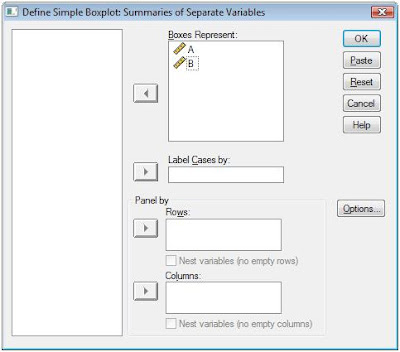
Masukkan variabel A dan B dari kotak sebelah kiri (tadinya) ke kota Boxes Represent. Kemudian klik OK. Maka akan keluar output boxplot SPSS seperti berikut:
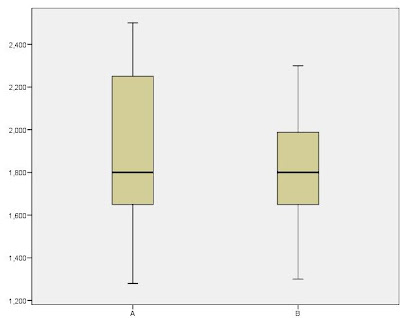
Ok. Cukup sekian dulu. Interpretasi dari output boxplot tersebut silakan baca tulisan-tulisan sebelumnya, seperti yang dicantumkan pada awal tulisan ini.
Untuk memahami pembahasan dalam tulisan ini, silakan terlebih dahulu baca tulisan dalam blog ini mengenai:
1. Mengenal Boxplot
2. Manual: Membuat Boxplot
3. Membuat Boxplot dengan Minitab
4. Membandingkan Dua Boxplot
5. Membuat Single Boxplot dengan SPSS
Dalam latihan kali ini, hanya akan dibuat dua boxplot (untuk lebih dari dua boxplot, caranya sama saja). Untuk latihan misalnya kita punya data pendapatan (dalam ribuan) pedagang kaki lima di pasar A dan pasar B. Jumlah sampel masing-masing pasar sebanyak 11 pedagang. Ketikkan data pendapatan tersebut pada worksheet SPSS seperti tampilan dibawah ini.
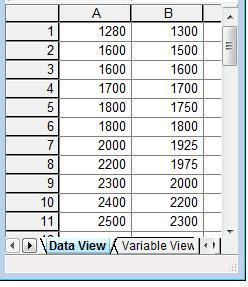
Banyak cara yang dapat digunakan dalam membuat boxplot pada SPSS. Kita pilih salah satu cara yang paling sederhana untuk dibahas berikut ini:
Setelah data diinput, kemudian klik Graph > Legacy Dialogs > Boxplot. Akan muncul tampilan berikut:
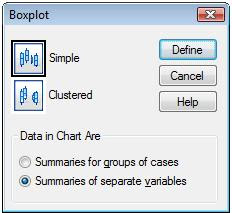
Pada bagian atas ada dua kotak pilihan yaitu simple dan clustered. Pilihan clustered digunakan jika data kita selain terbagi atas dua variabel (dalam kasus misalnya pasar A dan pasar B) juga memiliki kategori lain yang ingin dianalisis (misalnya jenis barang dagangan dari pedagang pada masing-masing pasar). Sebaliknya pilihan simple kita gunakan jika dua variabel kita tidak memiliki kategori lain tersebut.
Berdasarkan hal tersebut, dalam kasus ini kita klik kotak Simple.
Selanjutnya, pada Data in Chart Area, terdapat dua pilihan., yaitu Summaries for groups of cases dan Summaries of separate of variables.
Pilihan pertama kita ambil jika input data pendapatan (dalam contoh kita) disusun hanya dalam satu kolom, dan untuk membedakan pendapatan pedagang pasar A dan pasar B terdapat kolom (variabel) lainnya yang menunjukkan bahwa pendapatan tersebut adalah pendapatan pedagang pasar A atau pasar B.
Pilihan kedua kita ambil jika input data pendapatan (dalam contoh kita) dipisahkan menjadi dua variabel (kolom) yaitu kolom pendapatan pedagang pasar A dan kolom pendapatan pedagang pasar B.
Karena data yang kita input terpisah antara pendapatan pedagang masing-masing pasar, maka kita klik pilihan kedua.
Selanjutnya klik Define, akan muncul tampilan berikut:
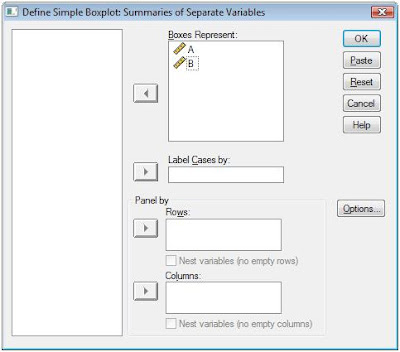
Masukkan variabel A dan B dari kotak sebelah kiri (tadinya) ke kota Boxes Represent. Kemudian klik OK. Maka akan keluar output boxplot SPSS seperti berikut:
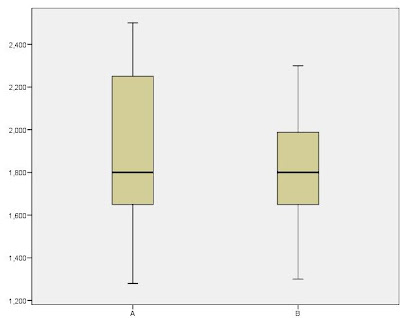
Ok. Cukup sekian dulu. Interpretasi dari output boxplot tersebut silakan baca tulisan-tulisan sebelumnya, seperti yang dicantumkan pada awal tulisan ini.









No comments:
Post a Comment